Hướng dẫn tether trên thiết bị Android
Tether là một phương thức chia sẻ kết nối mạng di động của điện thoại với một thiết bị khác – ví dụ như laptop hay máy tính bảng – nhờ vậy các thiết bị này có thể sử dụng mạng di động của bạn để truy cập Internet. Đối với người dùng Android, có nhiều cách để chúng ta sử dụng tether.
Tether thực sự hữu ích khi bạn đang ở nơi không có mạng WiFi nhưng lại có mạng di động và muốn làm việc trên máy tính thay vì điện thoại. Tuy nhiên, có thể bạn sẽ phải mất thêm tiền cho nhà mạng.
Có mất tiền hay không?
Tùy vào nhà mạng, tether có thể có và cũng có thể không khiến bạn mất tiền. Ở Mỹ, hầu hết các nhà mạng lớn đều thu thêm tiền để người dùng sử dụng tính năng tether trên điện thoại. Tại Việt Nam, các nhà mạng không thu phí cho tính năng này, nhưng người dùng có thể sẽ mất thêm phí 3G vượt gói bởi laptop và máy tính bảng thường tốn rất nhiều lưu lượng khi kết nối với Internet.
Các kiểu tether
- Tether qua WiFi: đem đến tốc độ về lý thuyết cao hơn Bluetooth. Khi tether qua WiFi, bạn có thể kết nối với nhiều hơn một thiết bị nhưng pin sẽ cạn nhanh hơn so với Bluetooth.
- Tether qua Bluetooth: tốc độ về mặt lý thuyết thấp hơn nhưng không ảnh hưởng với kết nối 3G. Bạn chỉ có thể kết nối với một thiết bị nhưng pin sẽ trụ lâu hơn tether qua WiFi.
- Tether qua USB: đem tới tốc độ cao nhất, nhưng bạn phải kết nối điện thoại với laptop thông qua cáp USB. Pin của điện thoại sẽ không bị cạn bởi dùng nguồn điện từ cổng USB.
Ngoài các cách tether cơ bản có sẵn trên Android, bạn cũng có thể thử các cách khác:
- Dùng ứng dụng tether bên thứ ba: Nếu điện thoại của bạn không tích hợp sẵn tính năng tether, bạn có thể sử dụng ứng dụng từ bên thứ ba trên Google Play Store để làm điều này.
- Tether ngược: sử dụng kết nối Internet của laptop trên smartphone Android. Tính năng này sẽ có ích khi bạn chỉ có kết nối Ethernet bằng dây và không có WiFi.
Tether qua WiFi
Android có tính năng tether qua WiFi được tích hợp sẵn. Để truy cập tính năng này, hãy mở ứng dụng Cài đặt, bấm vào phần Thêm... ở trong mục Không dây & Mạng. Sau đó, chọn USB Internet & điểm truy cập di động.
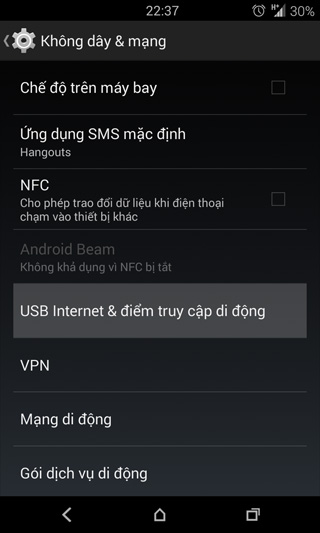
Chọn Thiết lập điểm phát sóng WiFi cho phép bạn thay tên và mật khẩu của điểm phát sóng. WPA2 PSK là lựa chọn bảo mật tốt nhất dành cho bạn để tránh bị người lạ kết nối và sử dụng 3G "chùa".

Sau khi đã cài đặt xong, hãy tick vào mục Điểm phát sóng WiFi di động. Giờ bạn có thể kết nối tới trạm WiFi vừa tạo trên laptop, máy tính bảng hoặc bất cứ thiết bị nào khác.
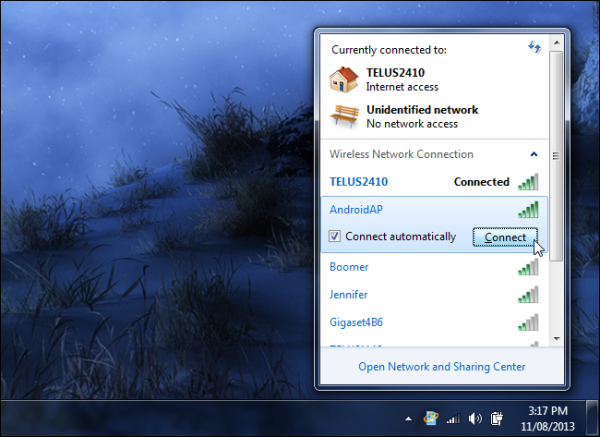
Tether qua Bluetooth
Nếu laptop của bạn có Bluetooth, bạn có thể bật Bluetooth trên smartphone và bắt đầu tether. Tính năng này có thể được tích hợp trong cùng mục USB Internet & điểm truy cập di động (phía dưới cùng).
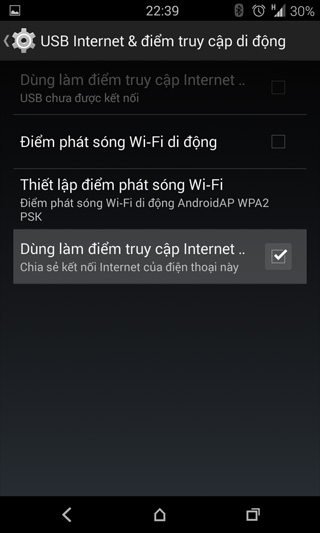
Sau khi đã bật Bluetooth trên laptop và đặt điện thoại ở chế độ hiển thị với các thiết bị Bluetooth khác, hãy vào Control Panel / Devices & Printers trên máy tính. Bấm vào Add a Device rồi thêm điện thoại và kết đôi (pair) với máy tính.
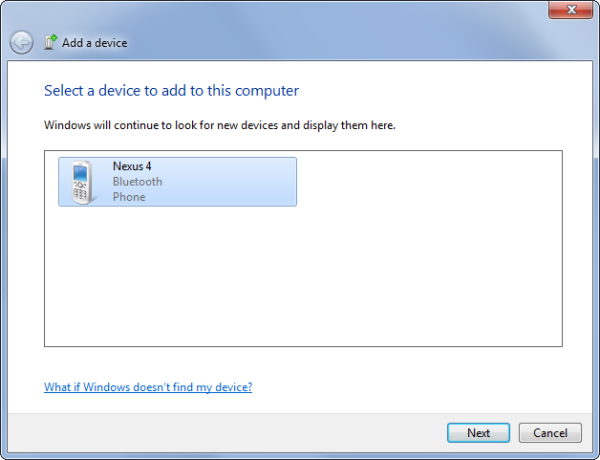
Sau khi laptop và điện thoại đã kết đôi, hãy bấm chuột phải vào điện thoại và chọn Access Point như hình dưới đây để tether qua Bluetooth.

Tether qua USB
Kết nối điện thoại với laptop thông qua cáp USB và bạn sẽ thấy tùy chọn tether USB ở phía trên cùng.

Sau khi kích hoạt, bạn sẽ thấy một kết nối mạng mới ở Windows, được miêu tả là "Remote NDIS based Internet Sharing Device". Bạn có thể sử dụng kết nối này để truy cập Internet bằng kết nối mạng của điện thoại. Laptop sẽ tự động kết nối bằng mạng này nếu không có kết nối WiFi hoặc mạng dây.

Ứng dụng tether bên thứ ba
Ứng dụng PDANet+ cho phép tether bằng Bluetooth và USB trên tất cả các điện thoại Android, còn tether WiFi chỉ hoạt động trên một số máy. Phiên bản miễn phí của ứng dụng này sẽ tự động tắt và bạn buộc phải bật lại để sử dụng tiếp – nếu không muốn bị làm phiền bạn chỉ có cách mua phiên bản đầy đủ. Không giống như các ứng dụng tương tự, PDANet không đòi hỏi bạn phải root. Ngoài ra, bạn có thể thử qua WiFi Tethering – bạn phải root để sử dụng ứng dụng này nhưng bù lại có thể tether WiFi và Bluetooth.

Tether ngược
Bạn cũng có thể sử dụng kết nối Internet của máy tính trên điện thoại của mình. Trường hợp này có thể xảy ra nếu phòng bạn không có kết nối WiFi mà chỉ có máy tính sử dụng mạng dây. Tuy nhiên, bạn vẫn cần đến cáp USB và phần mềm Android Reverse Tethering. Ngoài ra, bạn cũng phải kích hoạt tính năng Gỡ lỗi USB ở trong phần Cài đặt / Tùy chọn nhà phát triển trên thiết bị Android và máy phải được root.
Việt Dũng
Nguồn How To Geek